Come Aggiungere Nuovi Clienti
Metodo 1: Creazione Rapida da Appuntamento
Puoi aggiungere un nuovo cliente anche direttamente mentre stai creando un appuntamento.
- Durante la creazione di un nuovo appuntamento (vedi guida Aggiungere Appuntamento), individua il campo di selezione del cliente.
- Accanto al campo di ricerca/selezione del cliente, clicca sul pulsante
Nuovo. - Appariranno dei campi aggiuntivi direttamente nella finestra dell'appuntamento:
- Nome: Inserisci il nome del nuovo cliente (Obbligatorio).
- Cognome: Inserisci il cognome del nuovo cliente (Obbligatorio).
- Altri campi opzionali come il telefono, email e indirizzo.
- Una volta inseriti i dati, clicca sul pulsante
Salva Cliente. - Il nuovo cliente verrà creato e automaticamente selezionato nel campo "Cliente" dell'appuntamento che stai creando.
- Procedi con la normale creazione dell'appuntamento.
Metodo 2: Sezione Clienti
- Vai alla sezione Clienti nel menu laterale.
- Clicca sul pulsante
Nuovo Cliente(o simile). - Compila il modulo con le informazioni del cliente:
- Nome: Il nome del cliente (Obbligatorio).
- Cognome: Il cognome del cliente (Obbligatorio).
- Numero di Telefono: (Opzionale) Utile per contattare il cliente.
- Email: (Opzionale) Per comunicazioni via email.
- Indirizzo: (Opzionale) Indirizzo del cliente.
- Note: Spazio per eventuali annotazioni specifiche sul cliente (preferenze, allergie, ecc.).
- Clicca su
Aggiungi. - Il cliente sarà ora disponibile per essere selezionato durante la creazione di un appuntamento.